附註: 我們想要以您的語言,用最快的速度為您提供最新的說明內容。 本頁面是經由自動翻譯而成,因此文中可能有文法錯誤或不準確之處。讓這些內容對您有所幫助是我們的目的。希望您能在本頁底部告訴我們這項資訊是否有幫助。 此為 英文文章 出處,以供參考。
即使沒有記錄中心網站,也可以管理組織中的記錄。如果貴公司有數個各自獨立的文件儲存區域 (例如不同部門保存所有重要文件的位置),那麼,將記錄儲存到任何一個集中的存放庫不見得有優勢。您反而可能想要在一個共同作業環境中更新文件與儲存記錄。將項目「就地」宣告成為記錄,可讓您在任何 SharePoint 網站上,處理任何清單和文件庫中的記錄與文件。
附註: 本文中的資訊,假設您已設定就地記錄管理網站集合層級。
本文內容
將任何清單或文件庫項目宣告為記錄
只要具有適當權限,就可以將大多數清單或文件庫項目宣告為記錄。如此,便能在任何網站,針對大多數清單或文件庫中的任何項目,使用所有記錄管理功能。
附註: 您必須至少參與權限宣告為記錄的項目。
將項目宣告為記錄
-
瀏覽至網站和包含要宣告為記錄之項目的清單或文件庫。
-
根據是否您正在使用的清單或文件庫,按一下 [項目] 索引標籤或在功能區上的 [文件] 索引標籤。
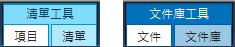
-
將游標移至要宣告為記錄的項目的左邊,然後選取顯示的核取方塊。
提示: 若要同時將多個項目宣告為記錄,選取多個項目旁的核取方塊。
-
選取 [在功能區上的 [宣告記錄]。
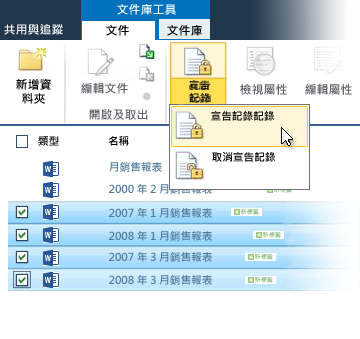
-
掛鎖符號

取消宣告清單或文件庫項目為記錄
取消宣告項目為記錄
-
瀏覽至網站和包含要取消宣告為記錄之項目的清單或文件庫。
-
視您處理的是清單或文件庫而定,按一下功能區的 [項目] 索引標籤或 [文件] 索引標籤。
-
將游標移至要取消宣告為記錄的項目右邊,然後選取出現的向下箭號,再選取 [更新狀態詳細資料]。
-
按一下記錄狀態旁的 [取消宣告記錄],隨即出現提示,要求您確認是否取消將項目宣告為記錄。
附註: 只有先前已經宣告為記錄的項目,才會出現取消宣告選項。
-
按一下 [確定]。
附註: 掛鎖符號就會從取消宣告的記錄移除。










